Cuando dos iPhones diferentes usan el mismo ID de Apple, ciertos datos, como mensajes de texto, contactos y fotos, pueden sincronizarse automáticamente con el iPhone del usuario principal. Esto puede ser útil, pero también supone un riesgo para la privacidad cuando un tercero usa el teléfono del propietario. Esta situación podría generar confusión o que se compartan los datos del propietario al cambiar de teléfono o al ceder uno a otra persona. Por eso, muchos usuarios buscan soluciones. Para desvincular dos iPhones con el mismo ID de AppleEn esta guía, aprenderás varios métodos probados para separar iPhones vinculados. Explicaremos cómo desvincularlos sin contraseña con una herramienta y te mostraremos los pasos manuales a través de Ajustes, la app Buscar, el sitio web del ID de Apple, iCloud e iTunes, para que encuentres el método adecuado para tu situación.
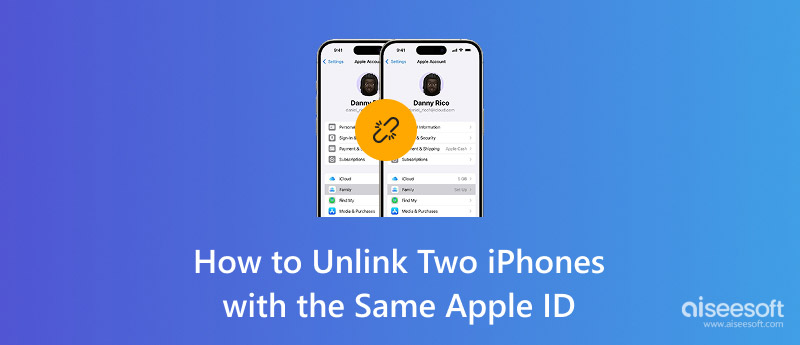
Los requisitos esenciales para cada técnica para desvincular dos iPhone con el mismo Apple ID se recopilan en la siguiente tabla comparativa:
| Método | Se requiere contraseña de ID de Apple | Buscar mi habilitado requerido | Se necesita autenticación de dos factores | ¿Funciona sin el iPhone original? |
| Desbloqueo iPhone Aiseesoft | × | × | × | √ |
| Configuración | √ | √ | √ | × |
| Encuentra mi aplicación | √ | √ | √ | √ |
| appleid.apple.com | √ | √ | √ | √ |
| iCloud.com | √ | √ | √ | √ |
| iTunes (Restaurar y configurar) | √ | ×(si se apaga primero) | √(para iniciar sesión) | × |
Esta tabla puede ayudarle a determinar el método más adecuado en función de las herramientas y credenciales disponibles.
Supongamos que ha olvidado la contraseña de su ID de Apple o no tiene acceso a ella, como se indicó anteriormente. En ese caso, aún puede desvincular dos iPhones con una herramienta de desbloqueo profesional, como Desbloqueo iPhone AiseesoftEste software te ayuda a eliminar tu ID de Apple de un iPhone sin necesidad de la contraseña o después de desactivar Buscar mi iPhone. Es una excelente opción para quienes compraron un dispositivo de segunda mano o ya no usan su antiguo iPhone.

Descargas
100% Seguro. Sin anuncios.
100% Seguro. Sin anuncios.
Pasos para usar Aiseesoft iPhone Unlocker
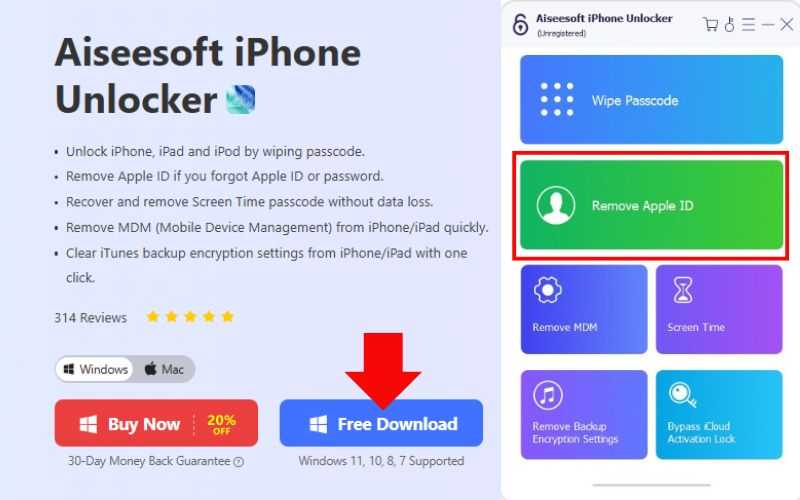
Nota: Asegúrate de que Buscar mi iPhone esté desactivado. De lo contrario, simplemente restablece todos los ajustes en Ajustes.
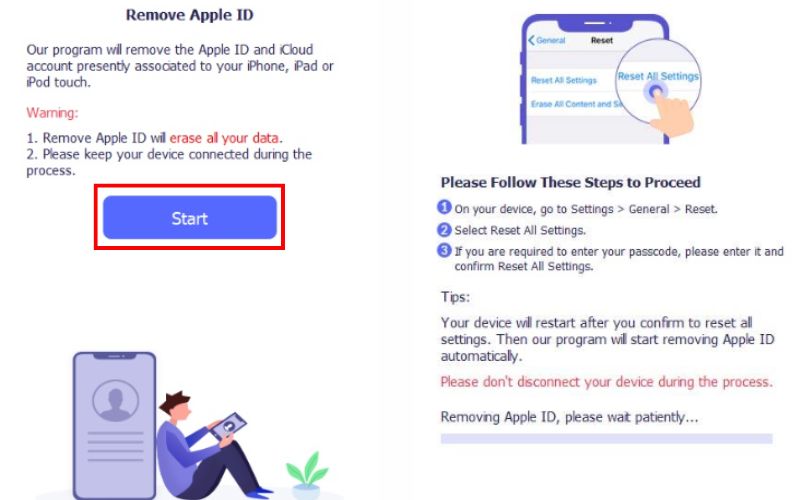
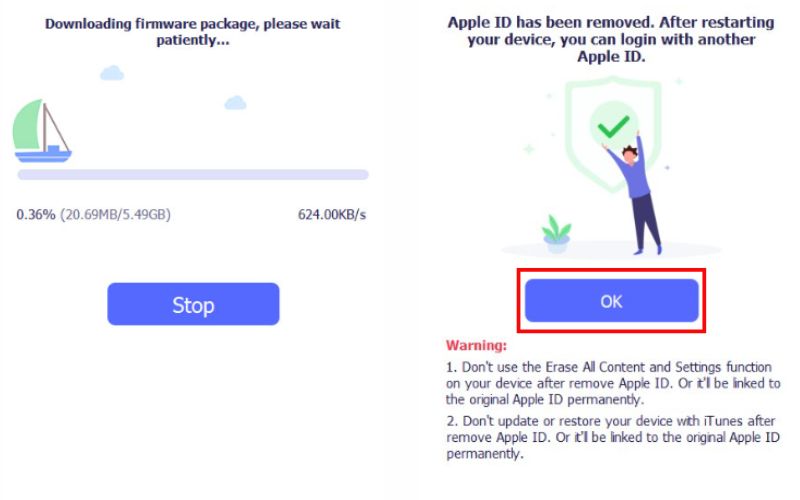
Este método es ideal si ya no tienes acceso a las credenciales de tu Apple ID. Ofrece una solución rápida para desvincular iPhones con el mismo Apple ID cuando los métodos tradicionales no son una opción.
Si aún tienes acceso a ambos dispositivos y conoces las credenciales de tu ID de Apple, la forma más sencilla de desvincular dos iPhones es a través de la app Ajustes. Este método es ideal si cambias de dispositivo o quieres evitar que los datos se sincronicen entre ambos teléfonos. cerrar sesión en el ID de Apple En un dispositivo, lo desconecta de servicios compartidos como iCloud, iMessage y FaceTime.
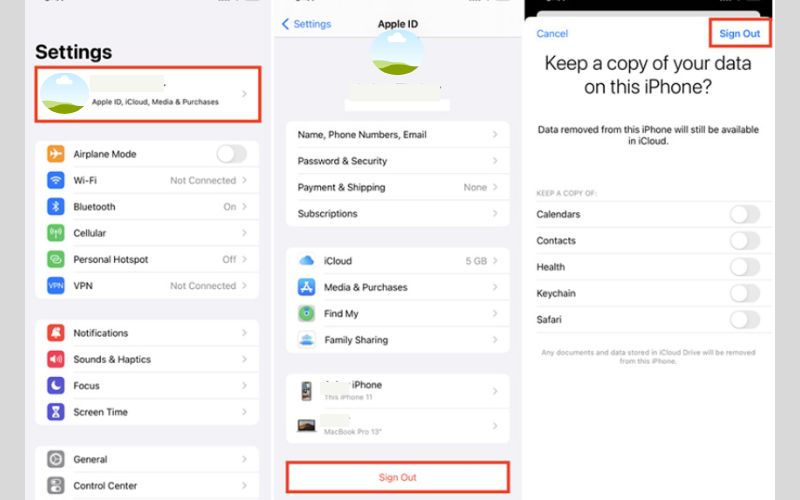
Este método garantiza la privacidad de tus datos y evita que se sincronicen entre dispositivos. Es una solución sencilla para quienes se preguntan: "¿Cómo desvinculo dos iPhones con el mismo Apple ID?".
Otra forma útil de desactivar dos iPhones es con la app Buscar. Esto es especialmente útil cuando no tienes acceso físico al otro dispositivo en ese momento para desactivarlo de tu Apple ID. Al eliminar el iPhone a través de la app Buscar, puedes... deshabilitar el bloqueo de activación y eliminarlo de tu cuenta iCloud de forma remota.
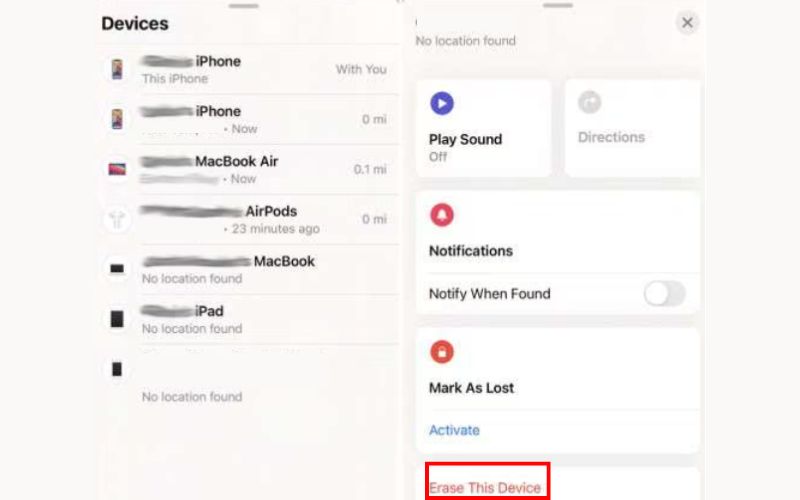
Este protocolo es portátil y confiable, especialmente durante la administración remota de dispositivos. Es ideal para usuarios que preguntan "¿Cómo desvincular dos iPhones con el mismo ID de Apple?" cuando el dispositivo ya no está en uso.
Si prefieres administrar tu Apple ID y tus dispositivos desde un navegador web, usar AppleID.apple.com es una forma sencilla de desvincular dos iPhones. Con esta técnica, puedes examinar todos los dispositivos conectados a tu Apple ID y eliminar los iPhones que no uses o que no quieras conectar a tu cuenta. Es especialmente útil si has cedido o perdido el acceso al otro iPhone.
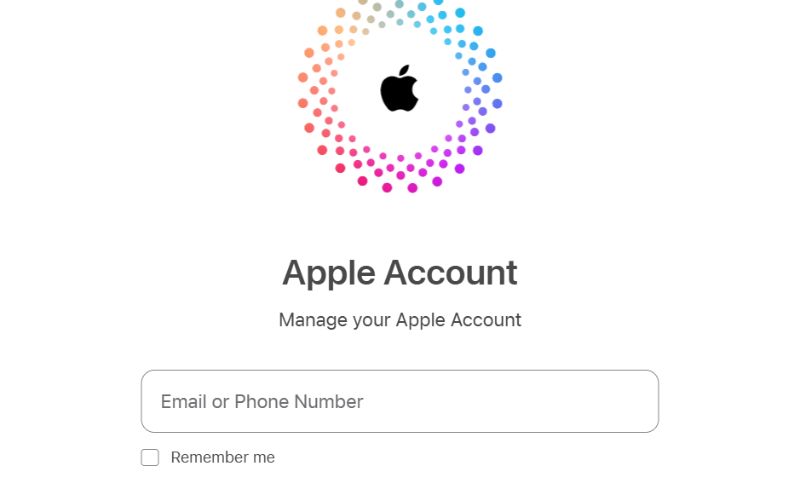
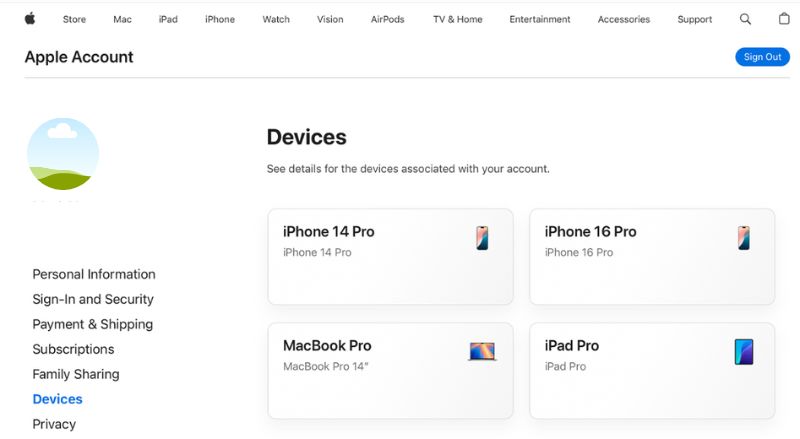
Este método mejora su privacidad y seguridad al garantizar que su ID de Apple ya no esté asociado con el iPhone elegido.
Si ambos iPhones siguen conectados a tu Apple ID, puedes usar iCloud para desvincularlos remotamente. Este método es útil, especialmente si ya no tienes acceso físico al dispositivo que quieres desconectar. La función "Buscar mi iPhone" de iCloud te permite borrar y eliminar el iPhone no deseado de tu cuenta, desvinculándolo eficazmente.
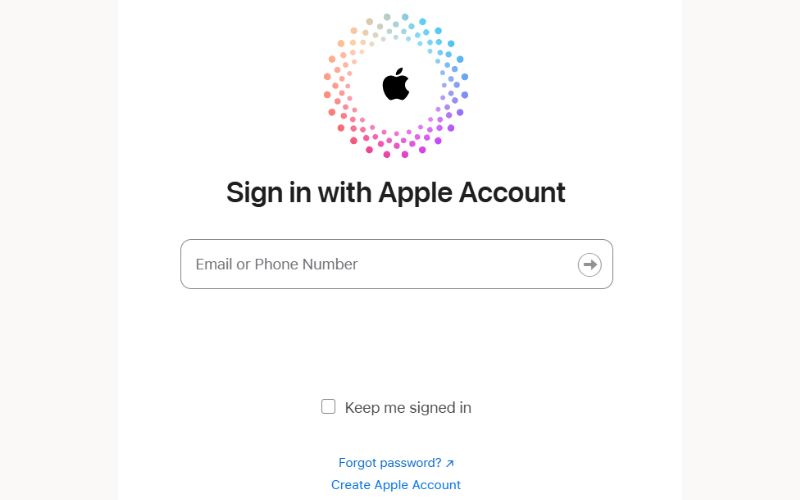
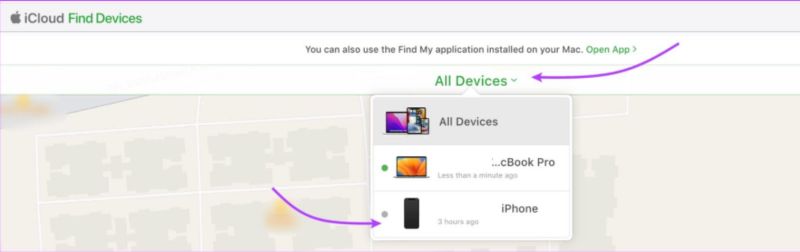
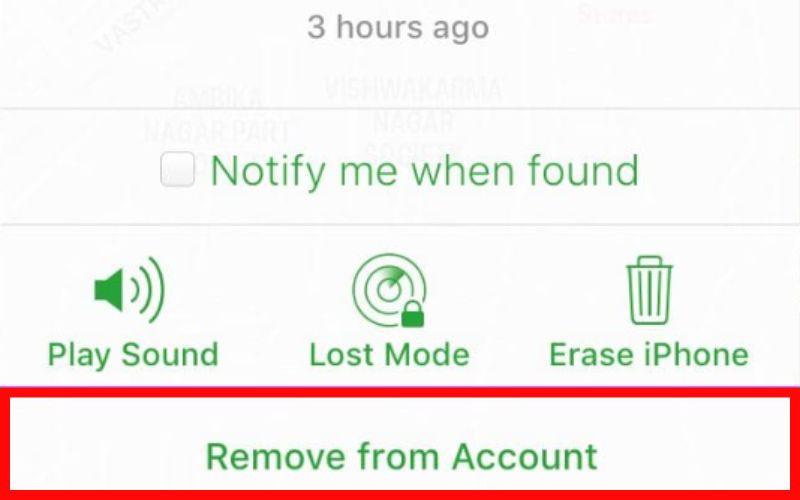
Después de esto, el iPhone seleccionado ya no estará asociado con tu ID de Apple ni con ningún otro iPhone vinculado.
Si ya has sincronizado tus iPhones con una computadora usando iTunes, también puedes administrar y desvincular dispositivos a través de iTunes. Aunque iTunes no te permite cerrar sesión directamente con un ID de Apple, te ayuda a eliminar copias de seguridad y revocar el acceso a dispositivos de confianza. Este método es útil si aún tienes acceso a iTunes y quieres administrar o desconectar un iPhone antiguo de tu cuenta de Apple.
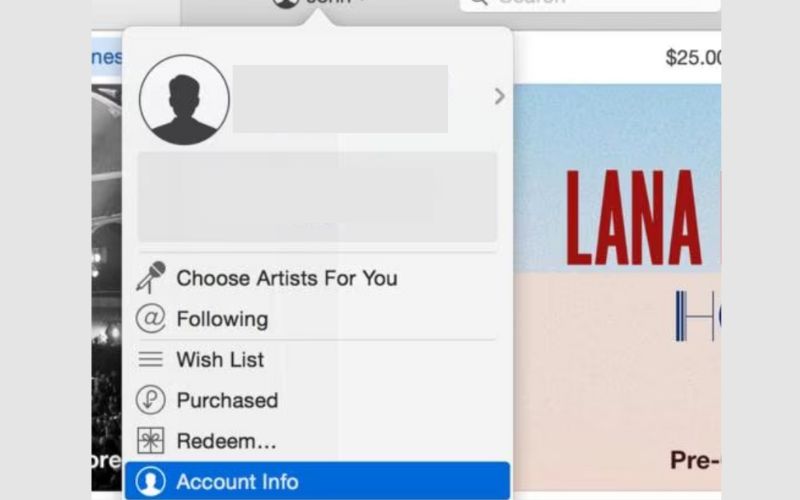
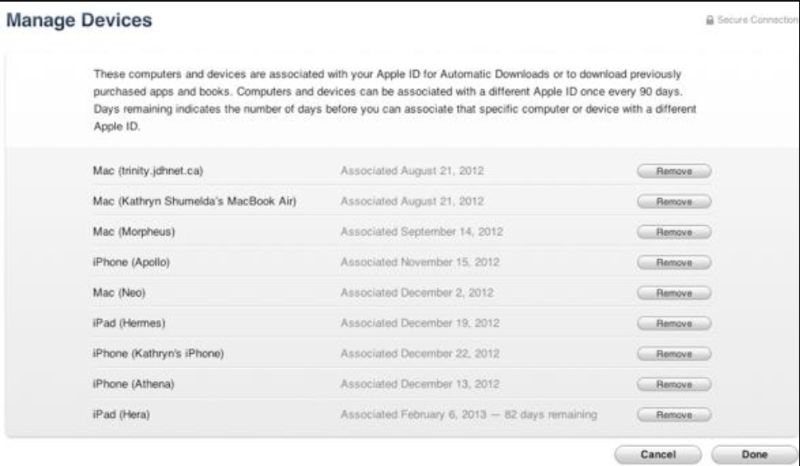
¿Desvincular los iPhones eliminará mis datos?
No necesariamente. Si se realiza correctamente, la desvinculación solo detiene la sincronización y no elimina los datos. Sin embargo, algunas herramientas podrían restablecer el dispositivo, así que siempre haga una copia de seguridad de sus datos primero.
¿Cómo puedo verificar qué dispositivos están vinculados a mi ID de Apple?
Ve a Ajustes de tu iPhone > [Tu nombre] y desplázate hacia abajo para ver todos los dispositivos conectados a tu Apple ID. También puedes visitar appleid.apple.com e iniciar sesión para ver y administrar los dispositivos conectados a tu cuenta.
¿Es necesario desvincular mi iPhone cuando lo regalo o lo vendo?
Por supuesto. Antes de entregar tu iPhone, debes desvincularlo de tu ID de Apple para evitar problemas de bloqueo de activación para el nuevo usuario.
Conclusión
Desvincular dos iPhones que comparten el mismo ID de Apple es esencial si ya no quieres sincronizar datos entre dispositivos, si te cambias a un teléfono nuevo o si regalas uno. Esta guía exploró varios métodos para ayudarte a lograrlo, independientemente de si conoces o no la contraseña del ID de Apple. Puedes desvincular tus dispositivos usando seis métodos (Aiseesoft iPhone Unlocker, Ajustes, Buscar, iCloud, iTunes o appleid.apple.com). Ahora puedes seguir estos pasos para proteger tu privacidad y garantizar que tus dispositivos funcionen de forma independiente y segura. Ahora lo sabes exactamente. Cómo desvincular dos iPhones con el mismo ID de Apple basado en su situación.
Eliminación de ID de Apple
Eliminar ID de Apple
Desbloquear la pantalla de iOS
Administrar ID de Apple

Para reparar la pantalla del iPhone bloqueada, la función de borrado de contraseña puede ayudarlo mucho. Y también puede borrar fácilmente la ID de Apple o la contraseña de Screen Time.
100% Seguro. Sin anuncios.
100% Seguro. Sin anuncios.